Dispositifs USB chiffrés
Guide de dépannage pour les dispositifsUSBchiffrés
Problèmes d’initialisation
Problèmes d’initialisation
Le chargement du « Client eUSB » n’est pas chargé pour les raisons suivantes :
- L’écran de sélection de la langue n’est pas affiché
- Une fenêtre de demande de Mot de passe administratifs’ ouvre
Uniquement pour les portables : Essayez d’enficher la clé USB chiffrée dans un port USB différent (sur le côté gauche du portable ou dans la station d’ancrage). Si le « Client eUSB » n’est pas chargé, soumettez une demande en ligne auprès de l'InfoService national.
La création d’un nom d’utilisateur est requise après le chargement du « Client eUSB » :
Il est nécessaire de réinstaller le « Client eUSB »; veuillez soumettre une demande de service en ligne à l'InfoService national.
Le « Client eUSB » qui se trouve sur l’ordinateur est défectueux.
Aucun des ports USB ne fonctionne :
Essayez de redémarrer l’ordinateur. Les ports USB devraient être accessibles après que l’ordinateur sera redémarré.
Employés quiutilisent unetabletteélectronique surface pro ouundispositif fonctionnant sous Windows 10
Employés quiutilisent unetabletteélectronique surface pro ouundispositif fonctionnant sous Windows 10
Impossible d’initialiser le dispositif USB chiffré sur la tablette Surface Pro ou le dispositif fonctionnant sous Windows 10 :
N’initialisez pas votre dispositif USB chiffré sur la tablette électronique Surface Pro ou sur le dispositif fonctionnant sous Windows 10, car les versions ne sont pas compatibles.
Pour initialiser votre dispositif USB chiffré, effectuez les étapes suivantes :
- Ouvrir une session sur un ordinateur de bureau ou un ordinateur portatif fonctionnant sous Windows 10 et connecté au réseau d’EDSC.
- Brancher le dispositif USB chiffré et suivre la procédure d’initialisation et de personnalisation indiquée dans le guide d’initialisation.
- Une fois le processus d’initialisation terminé, débranchez le dispositif USB chiffré.
- Brancher le dispositif USB chiffré dans votre tablette électronique Surface Pro ou votre dispositif Windows 10.
Dispositifs USB chiffrés protégés par un mot de passe :
- Cliquer sur l’icône de démarrage de Windows

- Cliquer sur « Computer ».
- Repérer le lecteur « Application »
 dans le volet de gauche et cliquer dessus.
dans le volet de gauche et cliquer dessus. - Cliquer deux fois sur l’icône de démarrage
 (Start.exe) dans le volet de droite.
(Start.exe) dans le volet de droite. - Saisir le mot de passe que vous avez créé durant l’étape de personnalisation.
Dispositifs USB chiffrés biométriques :
- Balayer le lecteur d’empreintes digitales sans lancer l’application d’ouverture de session. Une lumière verte fixe indique que le balayage est réussi.
Votre partition privée est accessible dans Windows Explorer.
Problèmes deparamètres d’identification mots depasse /biométrie
Problèmes deparamètres d’identification mots depasse /biométrie
Le mot de passe n’est pas assez long :
Vous devez respecter la norme pour la création d’un mot de passe fort :
Votre mot de passe doit être composé d’un minimum de 8 caractères, y compris au moins une lettre minuscule, une lettre majuscule, un chiffre et un caractère spécial.
Suggestion pour un mot de passe fort: essayez de substituer les chiffres par des lettres lorsque vous utilisez des mots communs.
Mon empreinte digitale n’est pas lue; le message « Finger print is too short / L’empreinte digitale est trop courteest » affiché :
Une fois votre doigt sélectionné, commencez à le glisser sur la face principale du dispositif USB chiffré depuis l’endroit où le dispositif est enfiché dans l’ordinateur jusqu’au bout opposé du dispositif. Vous devez vous assurer que votre doigt touche bien au lecteur spécial sur la face principale du dispositif USB chiffré.
Voir l’illustration

Note : Si vous glissez votre doigt trop vite ou trop lentement, il ne sera pas possible de numériser adéquatement votre empreinte digitale.
Questions d’ouverture desession / problèmes potentiels
Questions d’ouverture desession / problèmes potentiels
À combien de tentatives ai-je droit pour ouvrir une session sur mon dispositif USB chiffré?
Dispositifs USB chiffrés protégés par un mot de passe : vous aurez droit à 6 tentatives. Vous pourrez effectuer une auto récupération avant d’atteindre la 6e tentative.
Dispositifs USB chiffrés biométriques : vous aurez droit à 50 tentatives. Vous pourrez effectuer une auto récupération avant d’atteindre la 50e tentative.
Note : À la dernière tentative, l’avertissement suivant sera affiché : « Il s’agit de votre dernière tentative. Si cette ouverture de session échoue, votre accès à l’aide d’un mot de passe sera bloqué ».
Que dois-je faire si j’ai dépassé le nombre de tentatives ?
Il est préférable d’effectuer un Self- Rescue / autosauvetage, mais si vous avez dépassé le nombre de tentatives d’ouverture de session, soumettez une demande de service en ligne à l'InfoService national. Un Recouvrement par le bureau d’assistance peut être effectué avec l’aide de l’administrateur.
La fenêtre d’authentification affiche le message suivant « Timeout occurred. Cancelling operation / Délai d’attente dépassé. Opération Annulée. » et je ne peux m’authentifier :
Cliquez sur <Exit>, attendez que la fenêtre se ferme, cliquez ensuite sur la clé encerclée en gris ![]() (située dans le coin inférieur droit de votre bureau), sélectionnez
(située dans le coin inférieur droit de votre bureau), sélectionnez <login> et procédez à l’authentification.
Après de nombreuses tentatives d’authentification infructueuses pour accéder au dispositif USB chiffré biométrique, la fenêtre d’erreur suivante est affichée :
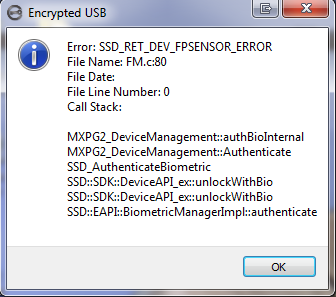
Cliquez sur <OK> et cliquez sur <Exit>. Cliquez sur la clé encerclée en gris ![]() située sur la barre d’état dans le coin inférieur droit de votre bureau, sélectionnez ensuite
située sur la barre d’état dans le coin inférieur droit de votre bureau, sélectionnez ensuite <logout> et <Eject Device>.
Attendez jusqu’à ce que vous soyez invité à retirer la clé USB de façon sécuritaire. Attendez ensuite quelques secondes avant d’enficher de nouveau le dispositif USB chiffré dans l’ordinateur. Procédez à l’authentification lorsque l’invite est affichée.
Problèmes de sauvegarde sur le dispositif USB chiffré
Problèmes de sauvegarde sur le dispositif USB chiffré
Je ne peux sauvegarder des données sur le dispositif USB chiffré – Erreur « Drive is toosmall / Lecteur trop petit » :
Il existe 2 partitions sur le dispositif USB chiffré. Vous pouvez uniquement sauvegarder vos fichiers sur la partition désignée par « Private ».
Double-cliquez sur l’icône « Poste de travail » de votre bureau et assurez-vous de sauvegarder vos fichiers sur le lecteur « Private ».
Il m’est impossible de sauvegarder des documents sur mon dispositif USB chiffré (étiqueté « Removable Di s k / Disque amovible ») :
Vous n’avez pas ouvert une session sur votre dispositif USB chiffré. Vous devrez ouvrir une session sur la clé USB chiffrée afin d’activer la partition privée de votre clé. L’authentification modifie le statut de la clé de « Removable Disk / Disque amovible » à « PRIVATE / PRIVÉ » et vous permettra de sauvegarder vos documents sur la partition privée de votre clé.
Cliquez sur la clé encerclée en gris ![]() située sur la barre d’état (dans le coin inférieur droit de votre bureau), sélectionnez
située sur la barre d’état (dans le coin inférieur droit de votre bureau), sélectionnez <login> et procédez à l’authentification.
Disques durs externes USB chiffrés
Disques durs externes USB chiffrés
J’ai un disque dur externe chiffré. Quelles sont les étapes à suivre?
*** Le format du disque dur externe USB chiffré doit être modifié afin de permettre la sauvegarde de fichiers de plus de 4 Go. ***
Suivez les étapes 1 à 3 du document. « Initialisation de votre dispositif USB chiffré-FR ».
Vous devez ensuite soumettre une demande de service en ligne à l'InfoService national avant de procéder à la sauvegarde de données documents sur le disque dur externe USB chiffré.
Pour de l’aide supplémen taire
Veuillez soumettre une demande de service en ligne à l'InfoService national si vous avez d’autres préoccupations ou problèmes qui ne figurent pas dans ce document.